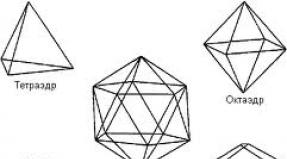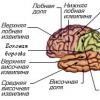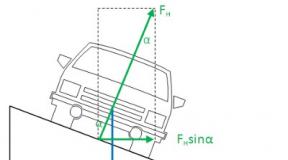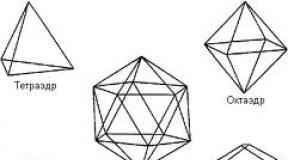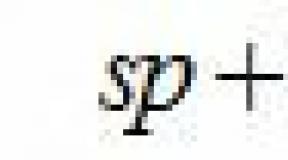Как очистить телефон чтобы была память. Как очистить системную память на андроиде
В данной статье я рассмотрю все способы очистки памяти на Андроид телефонах и планшетах. Другими словами: освобождаем память для важных вещей и ускорения работы устройства.
При этом будем учиться очищать как оперативную память (ускорит работу устройства), так и физическую (освободит пространство под новые программы или данные).
Данная статья подходит для всех брендов, выпускающих телефоны на Android 9/8/7/6: Samsung, HTC, Lenovo, LG, Sony, ZTE, Huawei, Meizu, Fly, Alcatel, Xiaomi, Nokia и прочие. Мы не несем ответственности за ваши действия.
Виды памяти на гаджетах Андроид
В телефонах на Андроид, как и на компьютере, используется два вида памяти:
- RAM (ОЗУ) – оперативно запоминающее устройство. В нем данные содержатся только во время непосредственной работы гаджета. Включенные приложения, вкладки в браузере, запущенные игры – все данные процессы расходуют часть ОЗУ.
- ROM (ПЗУ) – постоянно запоминающее устройство. В памяти находится вся информация до того времени, пока вы ее самостоятельно не удалите. В данную категорию относятся все файлы в телефоне, кэш приложений и т.п. (читайте )
ПЗУ память в Андроид устройствах делится на встроенную (изначально находится на девайсе и используется для хранения файлов, как жесткий диск на ПК) и накопитель (карта памяти, встроенная память).
Когда данные виды памяти заканчиваются, телефон начинает работать неисправно и . Для устранения ошибки нужно от «мусора» почистить ПЗУ и ОЗУ.
Статистика загруженности памяти телефона
Сначала необходимо проверить, сколько какой памяти в устройстве осталось свободной. Выполняем такие шаги:
- Открываем настройки телефона.
- Переходим в меню «Память».
- Здесь можно найти подробную информацию о внешней и встроенной памяти. Пользователю доступны данные о встроенной и внешней памяти. Разбивается список на разделы, где описано, сколько памяти всего, чем занята она и сколько свободного места осталось.
- Чтобы посмотреть, какая часть ПЗУ и ОЗУ свободна, нужно зажать кнопку «Меню» на панели телефона.
- В отобразившемся окне демонстрируется список запущенных приложений. Внизу располагается кнопка с надписью «Доступно …МБ из …ГБ». Там вторая цифра означает сумму ОЗУ и ПЗУ, а первая – сколько на данный момент доступно из общей памяти.
Видео как очистить/освободить память на Android
Как очистить память вручную?
Если к помощи стороннего софта вы не хотите прибегать, или для его установки у вас нет свободного места, то можно очистку провести вручную. При выполнении нижеприведенных процедур, телефон работать будет существенно быстрее:
- Удаление сообщений.
- Чистка кэша приложений и браузера.
- Чистка файлов (видео, фото и т.д.), сохраненных на гаджете.
- Удаление ненужных и старых приложений.
Такая очистка займет больше времени, чем работа с приложениями, но гораздо эффективные будут результаты.
Кэш приложений
Кэш – это промежуточный буфер с данными, которые в ближайшее время могут быть запрошены. После его очистки может быть сэкономлено время на решении проблем и вычислении задач, что повысит производительность гаджета.
Файловый кэш накапливается, сохраняя данные по каждому используемому и установленному приложению. Если происходит засорение, то требуется освободить весь кэш.
Инструкция по очистке кэша:
- Переходим в меню настроек телефона.
- Находим в настройках меню «Все приложения».
- Откроется менеджер, где можно найти данные по сторонним и системным приложениям, кэш-памяти. По размеру отсортируйте список со всеми программами.
- Открываем любую программу. В появившемся окне можно выбрать «Стереть все данные» (будет удалена информация на жестком диске) и опцию «Очистить кэш». Нажимаем на вторую кнопку.
Данную процедуру повторить можно со вмести имеющимися приложениями, чтобы полностью очистить кэш-память.
Удаляем «мусор» в браузере
- Открываем рабочий браузер, запускаем боковое меню. Там выбираем раздел «История».
- В отобразившемся окне выбираем «Очистить историю».
- Устанавливаем приемлемые настройки (что именно удалять, какой выбрать временной промежуток и т.д.), нажимаем на «Удалить данные».
Данная инструкция приведена на примере Google Chrome, так как он в системе Андроид является стандартным браузером. В других браузерах процесс очистки «мусора» незначительно отличается.
Удаление сообщений
Если используется относительно новый телефон, то данный пункт необязательный. Гаджет, который используется несколько лет, в себе содержит несколько тысяч сообщений.
Их количество со временем (включая ММС с мультимедийными данными) на внутренней памяти может занять некоторое место. Полностью удалить сообщения можно так:

Удаление приложений
Если новые игры или программы вы не можете инсталлировать, то заполнена постоянная память гаджета. Чтобы ее очистить, необходимо удалить ненужные приложения через меню Android.
Если на вашем девайсе установлена прошивка, где нет полноценного меню (к примеру, телефоны Meizu или Xiaomi), то приложения удалять следует прямо на рабочем столе. Иконку приложения зажмите пальцем, затем ее перенесите в верхней части экрана к корзине.
Если оболочка используемой системы Андроид имеет полноценное меню, то удаление с рабочего стола сможет только привести к исчезновению ярлыка. Чтобы выполнить полное удаление, следует перейти в меню, также нажать на иконку программы, затем перенести ее в корзину.
Удаление файлов
С внутреннего накопителя избавиться от мусора можно при помощи стандартного файлового менеджера. На разных телефонах интерфейс таких приложений отличается, поэтому процесс очистки файлов рассмотрим на примере ES Проводника:
- На Андроид телефоне заходим в Плей Маркет, вводим в строке поиска название приложения и на странице с информацией нажимаем «Установить».
- Запускаем ES Проводник и изучаем начальные советы. Вверху экрана располагаются данные про занятое/свободное место на внутренней памяти (1), значок «Анализ», отвечающий за проведение анализа нужной очистки (2). Необходимо нажать на кнопку «Очистка» (3).
- Затем программа сделает анализ лишней информации и отобразит для вас список. Нажимаем внизу экрана на «Очистить».
- Теперь переходим в боковое меню в раздел «Локальное хранилище» (1), потом выбираем «Устройство» (2).
- Перед вами отобразится окно со всеми имеющимися папками на встроенном хранилище. Там можно проверить их содержимое, удалить все ненужное. Зажимаем для этого на 2 секунды файл, затем кликаем во всплывающем меню в нижней панели по «Удалить». Таком образом очищается и карта SD.
- При помощи ES Explorer можно почистить библиотеку с музыкой, изображениями и т.п. Для этого следует перейти в меню, выбрать раздел «Библиотеки» и перейти в необходимую вкладку (3).
- Чтобы на Android очистить корзину, следует перейти через меню во вкладку «Корзина».
- Еще нужно проверить наличие скрытых файлов, которые способны занимать большой объем. Для этого в меню необходимо активировать «Показывать скрытые файлы», а потом перейти в папку, чтобы проверить их наличие.
Мы рассмотрели, как осуществляется ручная очистка от мусора при помощи ES проводника. Теперь рассмотрим примеры очистки памяти другим софтом.
Работаем со сторонними приложениями
В Плей Маркет доступно много бесплатных приложений, которые позволяют в несколько кликов произвести очистку телефона. Ниже мы изучим самые практичные и популярные из них.
Clean Master
Это одно из наиболее известных приложений в своей категории. В Clean Master можно выполнить полную очистку гаджета от кэша, временных файлов, пустых и поврежденных папок, истории браузера и иного мусора.
Еще в опции утилиты входит встроенный антивирус и автоматическое закрытие ненужных программ. Приложение имеет удобный и приятный интерфейс, который позволяет осуществить очистку гаджета путем двух нажатий кнопок «Анализ», «Очистить».
Мониторинг системы в Android Assistant
Данная программа входит в топ Плей Маркета и имеет довольно широкий список функций:
- Менеджер процессов, который в пару касаний позволяет управлять запущенными приложениями.
- Постоянный мониторинг системы. Опция предоставляет пользователю сведения о состоянии памяти, загруженности системы, температуре батареи и иных полезных вещах.
- Опция App 2 SD позволяет установленные программы быстро перемещать с внутренней на внешнюю память.
- Возможность просмотреть список с приложениями, которые запускаются автоматически при включении гаджета, а также их отключить.
- Очистка памяти телефона от ненужных файлов путем нажатия одной кнопки.
Total Commander
Данная утилита позволяет упорядочить все файлы, которые находятся на гаджете. Total Commander распаковывает и упаковывает папки с файлами в форматы zip и rar. Еще в его возможности входит перенос и редактирование содержимого девайса с места на место или на иной гаджет.
Перенос файлов с Андроид телефона
Переносим файлы на флеш-карту
Данный способ подойдет для гаджетов, которые поддерживают карты SD. Чтобы освободить память телефона, все возможные файлы можно перенести на флеш-карту. Такую возможность необходимо указать в настройках:
- Диктофона.
- Камеры.
- Мессенджеров.
- Браузера.
- Загрузчика файлов.
Данный список можно долго продолжать. Особое внимание необходимо уделить приложениям, работающим с «тяжелыми» файлами. К примеру, редактор аудио, видео или изображений.
При сохранении на карту памяти файлов, там необходимо создать (если это автоматически не делается) папку для всех приложений. Тогда можно избежать проблем с переполненной памятью телефона.
Подобный вариант очисти памяти для системных файлов использовать нельзя. Из-за него могут появиться проблемы с работоспособностью девайса. Для перемещения уже имеющихся файлов можно использовать рассмотренный выше ES Проводник.
Перемещаем файлы на Android с помощью ПК
Если телефон синхронизировать с компьютером, то можно получить множество преимуществ. Станет доступен обмен файлов, а объем свободной памяти можно держать на нужном уровне.
Подключить устройство Андроид к компьютеру очень просто. Достаточно эти устройства соединить по кабелю USB. Для этого не требуется скачивать драйверы и дополнительные программы.
На современных ОС компьютера легко определяется тип подключенного гаджета. В его память можно войти при помощи стандартных проводников.
Более современное решение – это использование программы AirDroid, при помощи которой перемещать файлы с Андроид на ПК и наоборот можно удаленно. Находясь вне дома, вы сможете из собственной медиатеки скачать музыку или фильм, запустить этот файл на гаджете.
Не нужно никаких проводов, достаточно иметь стабильную сеть интернет. К интернету должен быть подключен и телефон, и ПК.

5 (100%) 5 чел.
Инструкция
Извлеките все карты памяти, которые находятся в телефоне (MicroSD, SD или MiniSD). Убедитесь, что телефон включен, до того как продолжить.
Выберете «Контакты» на главном экране вашего мобильного телефона для доступа к списку контактов. Пролистайте весь список, выбирая каждое имя и удаляя запись о нем. Изучите инструкцию к вашему сотовому телефону чтобы выяснить, где находится опция «Удалить запись».
Откройте ваши текстовые сообщения (SMS) на телефоне. Большинство моделей имеют значок, который вы можете выбрать на главном экране, чтобы перейти к приложению, где вы можете составлять, отправлять и читать SMS-сообщения. Зайдите в «Меню» приложения и выберите «Удалить все». Нажмите на клавишу выбора, чтобы удалить как прочитанные, так и непрочитанные сообщения. Как только вы закончите, возвращайтесь к главному меню.
Удалите все мультимедиа-файлы: музыку, видео, фото и MMS-каталоги. Нажмите «Удалить все» в меню или индивидуально выделите каждое имя файла, а затем нажмите «Удалить», чтобы стереть их все.
Откройте ваш календарь и удалите все записи. Убедитесь, что при выборе этой опции из меню вы поставили галочку на предложении об удалении истории календаря, так как многие события дополнительно сохраняются в ней.
Запустите ваши настройки электронной почты и удалите все зарегистрированные контакты. Это может быть адрес электронной почты, по которому вы изначально получили уведомление о настройке вашего телефона.
Перейдите к программе блокнота и удалите любые заметки, которые, возможно, хранятся в памяти. Сделайте это и для голосовых заметок, если ваш телефон имеет данную функцию.
Зайдите в файловый менеджер или менеджер памяти и удалите любые документы или файлы, которые находятся во внутренней памяти телефона (например, текстовые файлы мобильных версий Word, Excel).
Удалите все сторонние программы, которые загружены на ваш телефон. В главном меню выберите «Phone Info» и очистите любую другую имеющуюся информацию.
Связанная статья
Вы можете очистить память телефона «Самсунг» вручную. Извлеките карту памяти из телефона, если она есть, и подсоедините ее к компьютеру. Удалите всю информацию, включая папки, в которых она находится. После этого удалите все файлы из памяти телефона. В большинстве случаев, вы можете выделить несколько файлов и удалить их, что значительно ускорит выполнение данной задачи.

Инструкция
Вы можете очистить «Самсунг» вручную. Извлеките карту памяти из телефона, если она есть, и подсоедините ее к компьютеру. Удалите всю информацию, включая папки, в которых она находится. После этого удалите все файлы из памяти телефона. В большинстве случаев, вы можете выделить несколько файлов и удалить их, что значительно ускорит выполнение данной задачи.
Также вы можете удалить все файлы из памяти телефона "Самсунг", синхронизировав сам аппарат с компьютером. Вам потребуется дата-кабель, а также драйвера для компьютера и программное обеспечение для синхронизации. В случае, если данные компоненты отсутствуют, скачайте драйвера и ПО с сайта www.samsung.com в разделе «Поддержка», а дата-кабель купите в магазиене сотовой техники. Установите драйвера, после чего установите программное обеспечение. Подключите к компьютеру, используя дата-кабель и убедитесь что программа для синхронизации "видит" телефон. Выделите файлы в памяти телефона, предназначенные для удаления, и нажмите на кнопку "delete". Перезагрузите телефон и отключите его от компьютера.
Вы также можете перепрошить телефон, тем самым стерев всю личную информацию. Для этого вам потребуется программное обеспечение для данной операции, а также чистая "Самсунг". Используйте
Ваш Android-телефон или планшет может помочь вам сделать так много: начиная с того, что на нем можно играть, слушать музыку и смотреть видео, работать с электронной почтой, общаться в чате и просматривать веб-страницы; бесконечен список задач, которые можно выполнять на телефоне.
К сожалению, чем больше вы загружаете приложений и контента, тем больше ваш телефон будет заполняться. После того, как он заполнится, могут возникнуть проблемы. Может быть, вы захотите взять с собой несколько видео, чтобы посмотреть во время поездки, но на устройстве уже нет места.
Ну, хорошей новостью является то, что освобождение места на android телефоне или планшете является довольно простой задачей. В этой статье мы покажем вам, как освободить место так, и в нем было много места для ваших любимых фотографий, видео, музыки, приложений и игр.
- Удаление неиспользуемых программ
Если у вас есть несколько приложений, которые больше не используются на android телефоне или планшете, их удаление освободит место и увеличит производительность телефона. Чтобы сделать это, перейдите в меню Настройки -> Диспетчер приложений и удалите приложения, которые вам не нужны.
- Очистка кэша приложений
Вы также можете очистить кэш приложений на телефоне. Очистка кэша удаляет временные файлы приложений и, таким образом, может освободить некоторое пространство. Для того чтобы сделать это, перейдите к Настройки -> Диспетчер приложений, найдите приложения, которые занимают больше всего места, а затем нажмите на «Очистить кэш».
Кроме того, вы можете скачать приложение для очистки кэша, такое как Clean Master, которое поможет вам быстро очистить эти нежелательные файлы.
- Загрузите свои фотографии в онлайн-хранилище
Фотографии часто занимают много места на смартфоне. Вместо того чтобы хранить их все на телефоне, вы можете воспользоваться услугой облачного хранения, например, Google+ Фотографии, используя функцию автоматического резервного копирования всех ваших фотографий в облако. Чтобы включить синхронизацию с облаком, перейдите к Настройки -> Автозагрузка и синхронизация -> Автозагрузка. Все загруженные фотографии можно безопасно смотреть на ПК и на android устройствах, подключенных к вашей учетной записи Google.
- Удалите ненужные файлы и папки
Большинство людей оставляют загруженные файлы на своих гаджетах после использования. Эти файлы “съедают” много места и устройство становится недоступным для последующих загрузок. Регулярное удаление ненужных данных содержит пространство устройства свободным. Для этого попробуйте приложение под названием DiskUsage, которое поможет найти файлы и каталоги на карте памяти, которые потребляют много места. Оно отображает всю информацию в графическом виде, что облегчает возможность увидеть, какие файлы или содержимое “едят” больше всего места. Только будьте осторожны, когда вы решите удалить что-нибудь, убедитесь, что то, что вы видите в DiskUsage, это то, о чем вы думаете.
- Переместите приложения и медиа-файлы на SD-карту
Перемещение приложений и медиа-файлов на SD-карту не только освободит внутреннюю память телефона, но также увеличит производительность телефона. Для перемещения поддерживаемых приложений на карту памяти, вы можете использовать AppMgr III. Это приложение является бесплатным для загрузки и не требует корневого доступа.. Все, что вам нужно сделать, это установить это приложение на свой телефон и все. Пожалуйста, имейте в виду, что не все приложения могут быть перемещены на SD-карту. Некоторые приложения должны быть сохранены во внутренней памяти телефона, и они не могут быть перемещены оттуда.
Android включает большое количество директорий, но тут возникает вопрос - какие папки можно удалить, а какие трогать нельзя?
Прежде, чем удалять папки, ознакомьтесь со статьей .
Данная статья подходит для всех брендов, выпускающих телефоны на Android 9/8/7/6: Samsung, HTC, Lenovo, LG, Sony, ZTE, Huawei, Meizu, Fly, Alcatel, Xiaomi, Nokia и прочие. Мы не несем ответственности за ваши действия.
Мы не несем ответственности за ваши действия
Папки Андроид
Список папок может отличаться в зависимости от версии Android. Некоторые приложения могут создавать собственные каталоги в памяти - например, мессенджеры. Однако в целом список папок на всех версиях Android будет одинаковым, так что вам нужно лишь знать, что в них хранится.
- Cache - папка с временными файлами обновления. Если не собираетесь обновлять систему, можете ее удалить.
- data/app - установочные файлы всех сторонних приложений. Если вы ими не пользуетесь, можете удалить.
- data/data - настройки, сохранения и другая служебная информация, необходимая для работы приложений. Если не пользуетесь установленными программами, удалите каталог.
- data/clipboard - буфер обмена данными с последними скриншотами. Не рекомендуется удалять.
- data/dalvik-cache - область кеш-памяти для виртуальной java-машины, позволяющей телефону запускать APK-файлы. Необходимо регулярно чистить от файлов, но нельзя удалять. (читайте )
В папке Documents хранятся разнообразные документы. Если их содержание не интересует, спокойно удаляйте каталог. То же относится к директории Bluetooth, в которой расположены файлы, принятые по этой беспроводной технологии.
Увеличить
В папке DCIM хранятся фотографии, сделанные на камеру. Если нужных фотографий нет, можно безбоязненно стирать каталог. Не повлияет на работу Android удаление папок Images, Pictures, Musi, Audio и т.п.
Папки, которые нельзя удалять
Есть в Android папки, которые категорически нельзя удалить, так как без них система не будет корректно работать. Запомните эти названия:
- efs - информация о IMEI, Mac, Bluetooth и Wi-Fi.
- etc - файлы конфигурации, используемые при загрузке системы и процессов различных встроенных программ.
- lib - библиотеки, необходимые для работы программ и модулей.
- mnt - образы монтируемых систем.
- proc - ключевые сведения об установленной системе.
- sbin - исполняемые файлы всех программ, участвующих с управлении системой.
- sys - конфигурация системы в данный момент.
Ни в коем случае нельзя удалять папку system со всеми вложенными в нее каталогами. System - это хребет системы, так что если вы удалите отсюда какие-то данные, то будете прошивать телефон заново.
Способы удаления
Чтобы удалять системные папки, нужны права суперпользователя - root. Если у вас их нет, то вы точно никак не сможете сломать Андроид. При наличии нужно быть крайне осторожным - удаление важных системных файлов приведет к тому, что вам придется прошивать устройство заново.
Если вы разобрались, какие папки можно безболезненно удалить, то приступайте к очистке памяти с помощью стандартных функций:
- Откройте главное меню Андроид и запустите браузер файлов (менеджер файлов).
- , которую можно удалить. Нажмите на нее и держите палец.
- Когда появится меню, выберите «Удалить».
 Увеличить
Увеличить На представлен вариант менеджера с поддержкой множественного выбора. Кнопка удалить находится в данном случае сверху справа в виде иконки корзины.
В стандартном файловом менеджере не отображаются все файлы и папки Android. Чтобы хорошо почистить память устройства, используйте ES Проводник или другой сторонний менеджер файлов.
- Запустите ES Проводник.
- Выберите, что будете чистить - внутреннее хранилище (Internal Storage) или карту памяти.
- Удерживайте палец на папке, которую хотите удалить. Как только он будет отмечен, начните выделять другие файлы и папки.
- После выбора всех элементов для удаления нажмите на кнопку «Удалить» в нижнем меню.
 Увеличить
Увеличить Можно не пользоваться файловыми менеджерами на Android, а просто подключить телефон к компьютеру, выбрав режим медиа-устройство, в котором возможен просмотр и изменение содержимого памяти.
В зависимости от класса устройства и его года выпуска объем внутренней (т.е. встроенной) памяти бывает разным. В одних аппаратах он составляет 4 ГБ, в других 16 ГБ или более. Внутренней памяти никогда не бывает много. Во-первых, для операционной системы Android внутренний накопитель является приоритетным для установки приложений. Во-вторых, далеко не всякое приложение позволит себя установить на карту памяти (внешнее хранилище). В третьих, производители гаджетов любят из коробки забивать встроенный накопитель всякими предустановленными играми и другим ПО, которое называют bloatware. Поэтому встроенное хранилище устройства с Android имеет свойство заканчиваться быстрее, чем пользователь того ожидает. При этом выдается ошибка «Недостаточно места в памяти устройства» или «Память телефона заполнена», и приложения не устанавливаются. В этой статье рассмотрим все возможные способы избавиться от этой ошибки и решить проблему с нехваткой свободного места в Android телефоне или планшете.
Вот вам живой пример — Samsung Galaxy J3 2016. После покупки его принесли домой, подключили к Wi-Fi и позволили обновить все встроенные приложения, ни одного нового приложения не устанавливали. Что мы имеем? — Через 2 часа все приложения были обновлены и сразу же появилось сообщение: Недостаточно свободного места — Доступно 0.99 ГБ.
Как я уже говорил выше, это произошло по двум причинам:
- модель бюджетная и памяти на внутреннем накопителе всего 4 ГБ;
- не смотря на скромный объем встроенной памяти, компания Самсунг предустановила уйму приложений, большинство из которых вовсе не понадобятся владельцу.
Как проверить, сколько внутренней памяти свободно
Существует несколько способов проверить, сколько свободного места доступно на устройстве в данный момент.
Через Диспетчер
В смартфонах Samsung нажмите кнопку «Недавние приложения» (или удерживайте кнопку Домой около 1 секунды на очень старых девайсах) и затем нажмите на значок памяти.

Здесь показывает в формате Занято/Всего. Т.е. для получения количества доступной памяти нужно вычесть первое из второго:

Через Настройки
Войдите в Настройки > Опции > Память .

Тут более конкретно и подробно:

Как освободить место в устройстве и избавиться от ошибки «Недостаточно места в памяти устройства» или «Память телефона заполнена»
Удаление ненужных приложений
Зайдите в Настройки > Опции > Диспетчер приложений :

Вы попадете на вкладку Загружено . Вызовите меню и выберите Сортировать по размеру :

После этого нажимайте по ненужному приложению и выбирайте Удалить :

Удалить обновления неиспользуемых родных приложений или отключить их полностью
Теперь о том ПО, которое нельзя удалить — о встроенных приложениях, с которыми ваш телефон продавался. Удалите обновления и затем полностью отключите приложения, которыми вы не пользуетесь. Для этого:
Выберите приложение.
Нажмите Удалить обновления
:

Затем нажмите Отключить :

Например, мало кто из моих знакомых пользуется такими продуктами, как:
- Google Play Пресса
- Hangouts
- Chaton
- Google Play Книги
- РБК Валюты
Примечание. Если у вас есть root, вы можете удалять любое ПО — даже системное. Но с этим делом нужно быть крайне осторожным. Мы рекомендуем удалять так называемое bloatware — различные игры и другое ПО, навязанное вашим производителем.
Очистка кэша всех приложений на Android
Зайдите в Настройки > Опции > Память :

Подождите несколько секунд, пока будет вычислен размер занятого пространства. Тапните по пункту Кэшированные данные :

Нажмите ОК :

Очистить корзину ES Explorer
Многие пользуются менеджером ES Explorer, но не знают, что он способен складывать удаляемую информацию в корзину и хранить ее там. В результате, спустя какое-то время может появиться сообщение о том, что памяти устройства недостаточно. Если вы пользуетесь данной программой, очистите корзину или отключите ее. Также можно воспользоваться встроенным клинером:

Очистка памяти с помощью утилит
Такие утилиты, как правило, не дают ощутимого эффекта. Зато некоторые отображают рекламу и сами по себе занимают место в памяти. Поэтому если вы решите воспользоваться такой утилитой, удалите ее после очистки. Вы всегда сможете установить ее повторно и очистить внутреннюю память снова.
Перенести некоторые приложения на карту памяти
Делается это просто: нужно зайти в Сведения о приложении и нажать На карту памяти SD :

Это часто помогает освободить немного дискового пространство и убрать сообщение Недостаточно места в памяти устройства , но здесь есть два «но»:
- с карты памяти программа может работать медленнее;
- как уже писалось выше, не все программы позволят такое сделать.
Пишет недостаточно места, хотя его достаточно — как решить проблему?
Бывает ситуация, когда свободной памяти достаточно, но Android-приложения все равно не хотят устанавливаться и выдают ошибку «Недостаточно места в памяти устройства». Попробуйте такие пункты…
Очистка кэша Google Play Маркет
В Менеджере приложений перейдите на вкладку Все и найдите Google Play Маркет :

Откройте его свойства и очистите кэш точно также, как мы показывали выше.
Удаление обновления Google Play Маркет
Нередко убрать ошибку помогает возврат к исходной версии Маркета. Нажмите Удалить обновления :

Очистка кэш-партиции через режим Recovery
Выключите устройство.
Включите его заново и удерживайте кнопку для входа в режим Recovery. В Самсунгах нужно удерживать Клавишу питания
+ Домой
+ Громкость вверх
.
Выберите Wipe cache partition
:

Если у вас есть пункт Advanced , войдите в него и выберите Wipe Dalvik Cache.
Wipe
Если вы пользуетесь вашим устройством уже долгое время и активно устанавливаете и удаляете приложения и игры, то наверняка в вашем аппарате память содержит множество остатков удаленного ПО. Эти файлы и папки не только занимают много места, но могут и замедлять работу устройства, привнося «глюки».
Эти действия должны помочь вам избавиться от сообщения «Недостаточно места в памяти устройства» на Android.